So löschen Sie den Nutzungsverlauf in Win8
Das Löschen Ihres Computernutzungsverlaufs ist von entscheidender Bedeutung, wenn Sie Ihre Privatsphäre schützen möchten. Zu diesem Zweck stellt Ihnen der PHP-Editor Apple ausführlich vor, wie Sie verschiedene Arten von Nutzungsdatensätzen in Win8 löschen. Dieser Artikel behandelt die Nutzung, vom Browserverlauf bis hin zu Standortdaten, um Ihnen dabei zu helfen, die Privatsphäre und Sicherheit Ihres Geräts zu wahren.
So löschen Sie den Nutzungsverlauf in Win8:
1. Klicken Sie in der Taskleiste unten auf „Start“ und wählen Sie in der Menüoption „Explorer“, um ihn zu öffnen.
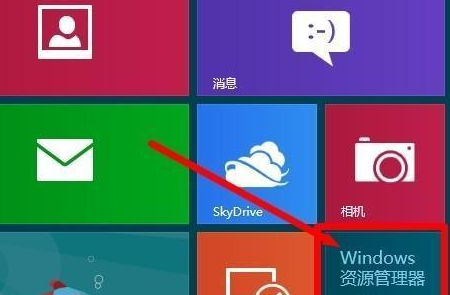
2. Nachdem Sie die neue Benutzeroberfläche aufgerufen haben, klicken Sie in der oberen Symbolleiste auf „Suchen“ und suchen Sie in der unteren Menüleiste nach der Option „Neueste Suchinhalte“.
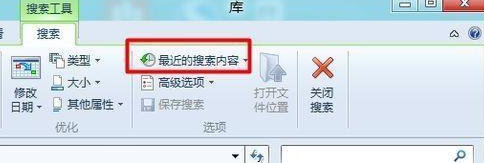
3. Wählen Sie die Option „Suchverlauf löschen“.
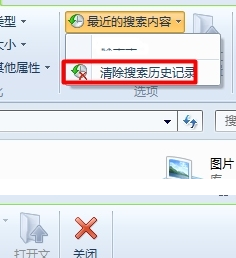
4. Klicken Sie dann auf die Option „Datei“ in der oberen linken Ecke.
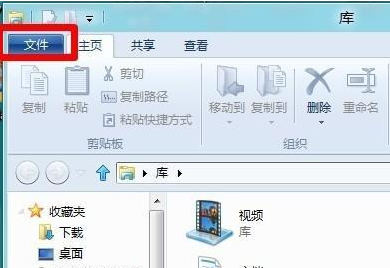
5. Wählen Sie dann in der Optionsliste unten die Option „Verlauf löschen“.
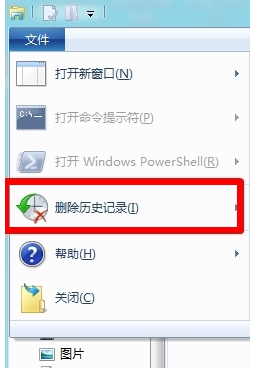
6. Zum Schluss wählen Sie einfach die Elemente aus, die Sie löschen möchten.
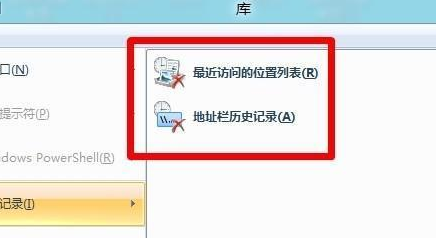
Das obige ist der detaillierte Inhalt vonSo löschen Sie den Nutzungsverlauf in Win8. Für weitere Informationen folgen Sie bitte anderen verwandten Artikeln auf der PHP chinesischen Website!

Heiße KI -Werkzeuge

Undress AI Tool
Ausziehbilder kostenlos

Undresser.AI Undress
KI-gestützte App zum Erstellen realistischer Aktfotos

AI Clothes Remover
Online-KI-Tool zum Entfernen von Kleidung aus Fotos.

Stock Market GPT
KI-gestützte Anlageforschung für intelligentere Entscheidungen

Heißer Artikel

Heiße Werkzeuge

Notepad++7.3.1
Einfach zu bedienender und kostenloser Code-Editor

SublimeText3 chinesische Version
Chinesische Version, sehr einfach zu bedienen

Senden Sie Studio 13.0.1
Leistungsstarke integrierte PHP-Entwicklungsumgebung

Dreamweaver CS6
Visuelle Webentwicklungstools

SublimeText3 Mac-Version
Codebearbeitungssoftware auf Gottesniveau (SublimeText3)
 So spielen Sie das Bing -Homepage -Quiz und gewinnen Sie (Schnellführer)
Sep 17, 2025 pm 08:39 PM
So spielen Sie das Bing -Homepage -Quiz und gewinnen Sie (Schnellführer)
Sep 17, 2025 pm 08:39 PM
Lesen Sie unsere Offenlegungsseite, um herauszufinden, wie Sie MspowerUser helfen können, das redaktionelle Team aufrechtzuerhalten. Morethe Bing Homepage Quiz bietet eine unterhaltsame Möglichkeit, Ihr Wissen herauszufordern und möglicherweise Belohnungen zu gewinnen. Obwohl es keinen narrensicheren Weg zu w gibt
 So erhalten Sie Hilfe in Windows 11 & 10 (Quick Guide)
Sep 24, 2025 am 05:03 AM
So erhalten Sie Hilfe in Windows 11 & 10 (Quick Guide)
Sep 24, 2025 am 05:03 AM
Besuchen Sie unsere Offenlegungsseite, um zu erfahren, wie Sie MspowerUser bei der Pflege des Redaktionsteams unterstützen können. In mehreren Bothth Windows 11 und Windows 10 sind mehrere Tools und Ressourcen ausgestattet, um den Benutzern zu helfen, wenn sie vor technischen Schwierigkeiten konfrontiert sind. Whethe
 So erstellen Sie eine Desktop -Verknüpfung in Windows 11/10 (Schnellanleitung)
Sep 20, 2025 pm 02:51 PM
So erstellen Sie eine Desktop -Verknüpfung in Windows 11/10 (Schnellanleitung)
Sep 20, 2025 pm 02:51 PM
Lesen Sie unsere Offenlegungsseite, um herauszufinden, wie Sie MspowerUser helfen können, das redaktionelle Team zu erhalten
 So herunterladen, installieren und aktualisieren Sie Roblox auf dem PC (Schnellhandbuch)
Sep 18, 2025 pm 08:00 PM
So herunterladen, installieren und aktualisieren Sie Roblox auf dem PC (Schnellhandbuch)
Sep 18, 2025 pm 08:00 PM
Lesen Sie unsere Offenlegungsseite, um herauszufinden, wie Sie MspowerUser helfen können, das redaktionelle Team zu erhalten. Das Lesen von Moreroblox ist zu einer der am häufigsten verwendeten Online -Gaming -Plattformen, und es ist einfach, auf Ihrem Computer aufzunehmen. Diese Schritt-für-Schritt-g
 Wie ändere ich Dateiberechtigungen in Windows?
Sep 16, 2025 am 12:44 AM
Wie ändere ich Dateiberechtigungen in Windows?
Sep 16, 2025 am 12:44 AM
TomanageFileAccessinwindows, AnpassungsmissionsviafileProperties's SecurityTab, UsecaclsoricaclscommandsinanElevatedCommandpromptforAdvancedControl, OrtakeOwnershipFirstiFrictricted.applychangarePropercropercesscessRecess -Rights.
 So öffnen Sie die Eingabeaufforderung in Windows
Sep 21, 2025 am 05:59 AM
So öffnen Sie die Eingabeaufforderung in Windows
Sep 21, 2025 am 05:59 AM
Toopencommandpromptinwindows11, trythesemethods: UsestartMenusearch, Rundialog (Win R), Windows Xmenu, TaskManager, OrfileExplorerWithShift-Klick.foradminaccess, enableLevatedPrivilegesWhenlaunching.
 So ein- oder aus der Firewall in Win11 ein- oder ausschalten
Sep 16, 2025 am 05:00 AM
So ein- oder aus der Firewall in Win11 ein- oder ausschalten
Sep 16, 2025 am 05:00 AM
TomanageFirewallsetingsinwindows11, Usethesemethods: 1.OpenWindowSSECURITYVIASTINGSTOTOGGLEFIREWALLFORSPECIFICNEPROFILES.2.USeControlpanFortraditionAnterfaceCess.3.RuncommandcontrolpanFortraditionalinTasadMtasadMinistrator.4.usepowshellShellsContromptasadMinistrator
 Was ist der Unterschied zwischen Schlaf und Schlaf in Win10? Detaillierte Erläuterung der funktionalen Unterschiede zwischen Schlaf und Schlafmodus im Win10 -System?
Sep 20, 2025 am 11:48 AM
Was ist der Unterschied zwischen Schlaf und Schlaf in Win10? Detaillierte Erläuterung der funktionalen Unterschiede zwischen Schlaf und Schlafmodus im Win10 -System?
Sep 20, 2025 am 11:48 AM
Der Schlafmodus realisiert eine schnelle Erholung, indem der Speicher angetrieben wird, der für kurzfristige Abreise geeignet ist. Der Schlafmodus speichert Daten auf der Festplatte und wird vollständig ausgeschaltet, geeignet für die langfristige Deaktivierung geeignet und verhindert den Datenverlust. Gemischter Schlaf kombiniert die Vorteile beider unter Berücksichtigung von Geschwindigkeit und Sicherheit.






